Enostaven in hiter vodnik za root dostop do Androida

Po rootanju telefona Android imate poln dostop do sistema in lahko zaženete številne vrste aplikacij, ki zahtevajo root dostop.
Nekaj ste prenesli v svojo napravo Android, vendar niste prepričani, kje morate iskati, da to najdete. Dobra novica je, da je iskanje prenosov v sistemu Android preprosto in lahko izbirate med različnimi možnostmi. Če eno ne deluje, lahko vedno poskusite z drugim.
Kako najti svoje prenose v sistemu Android
Ker se koraki za iskanje prenosov lahko razlikujejo glede na vaš Android, bi bila odlična izbira namestitev aplikacije, kot je Google Files . Aplikacija je brezplačna za prenos in uporabo ter vas ne moti z nadležnimi oglasi. S to aplikacijo lahko najdete vse vrste datotek, ne le svoje prenose.
Ko je aplikacija nameščena, tapnite zavihek Prebrskaj na dnu. Prva možnost, ki jo boste videli, bo možnost Prenosi. Če tapnete pike na desni strani, vidite različne možnosti, kaj lahko naredite s prenosom.

Počnete lahko stvari, kot so:
Najnovejši prenos bo na vrhu seznama. Če tapnete ikono, ki je videti kot mreža na vrhu, lahko spremenite postavitev slik na seznamu za prenos. Če tapnete pike na desni, lahko seznam prenosov razvrstite po:
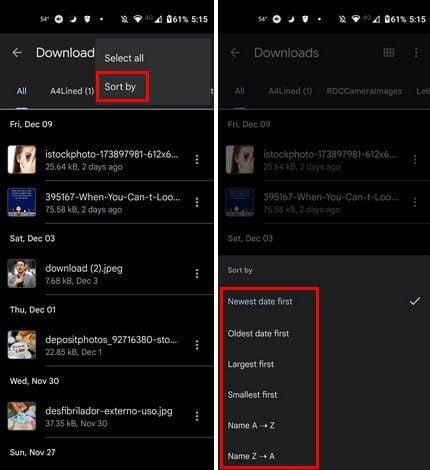
Če želite na primer izbrisati različne prenose, dolgo pritisnite na enega in nato izberite toliko, kolikor želite, dokler niso izbrani vsi.
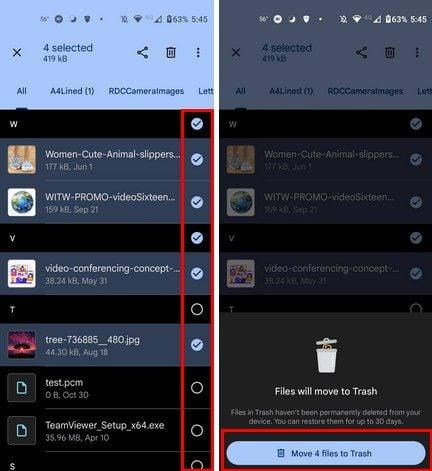
Recimo, da prenesete sliko. Ko je prenos v napravi Android končan, bi morali v vrstici z obvestili prejeti sporočilo in možnost, da odprete prenos. Na voljo bo tudi možnost delitve, tako da boste lahko storili prav to.

Zaključek
To je nekaj, kar se je zgodilo vsem nam. Nekaj prenesete in potem težko najdete ali pa ne najdete vsega. Ko pa uporabljate upravitelja datotek, kot je Google Files, lahko svoje prenose najdete veliko hitreje. Uporabite lahko druge upravitelje datotek, vendar ima Files uporabniku prijazen vmesnik. Torej, če ne želite, da se vaši prenosi kopičijo, je upravitelj datotek pravi način za preprosto iskanje. Ali hitro izgubite svoje prenose? Delite svoje misli v spodnjih komentarjih in ne pozabite deliti članka z drugimi na družbenih medijih.
Po rootanju telefona Android imate poln dostop do sistema in lahko zaženete številne vrste aplikacij, ki zahtevajo root dostop.
Gumbi na vašem telefonu Android niso namenjeni le prilagajanju glasnosti ali prebujanju zaslona. Z nekaj preprostimi nastavitvami lahko postanejo bližnjice za hitro fotografiranje, preskakovanje skladb, zagon aplikacij ali celo aktiviranje funkcij za nujne primere.
Če ste prenosnik pozabili v službi in morate šefu poslati nujno poročilo, kaj storiti? Uporabite pametni telefon. Še bolj sofisticirano pa je, da telefon spremenite v računalnik za lažje opravljanje več nalog hkrati.
Android 16 ima pripomočke za zaklenjen zaslon, s katerimi lahko po želji spremenite zaklenjen zaslon, zaradi česar je zaklenjen zaslon veliko bolj uporaben.
Način slike v sliki v sistemu Android vam bo pomagal skrčiti videoposnetek in si ga ogledati v načinu slike v sliki, pri čemer boste videoposnetek gledali v drugem vmesniku, da boste lahko počeli druge stvari.
Urejanje videoposnetkov v sistemu Android bo postalo enostavno zahvaljujoč najboljšim aplikacijam in programski opremi za urejanje videoposnetkov, ki jih navajamo v tem članku. Poskrbite, da boste imeli čudovite, čarobne in elegantne fotografije, ki jih boste lahko delili s prijatelji na Facebooku ali Instagramu.
Android Debug Bridge (ADB) je zmogljivo in vsestransko orodje, ki vam omogoča številne stvari, kot so iskanje dnevnikov, namestitev in odstranitev aplikacij, prenos datotek, root in flash ROM-e po meri ter ustvarjanje varnostnih kopij naprav.
Z aplikacijami s samodejnim klikom. Med igranjem iger, uporabo aplikacij ali opravil, ki so na voljo v napravi, vam ne bo treba storiti veliko.
Čeprav ni čarobne rešitve, lahko majhne spremembe v načinu polnjenja, uporabe in shranjevanja naprave močno vplivajo na upočasnitev obrabe baterije.
Telefon, ki ga mnogi trenutno obožujejo, je OnePlus 13, saj poleg vrhunske strojne opreme premore tudi funkcijo, ki obstaja že desetletja: infrardeči senzor (IR Blaster).







